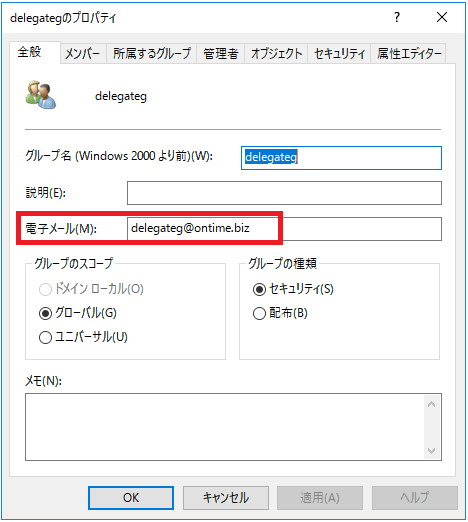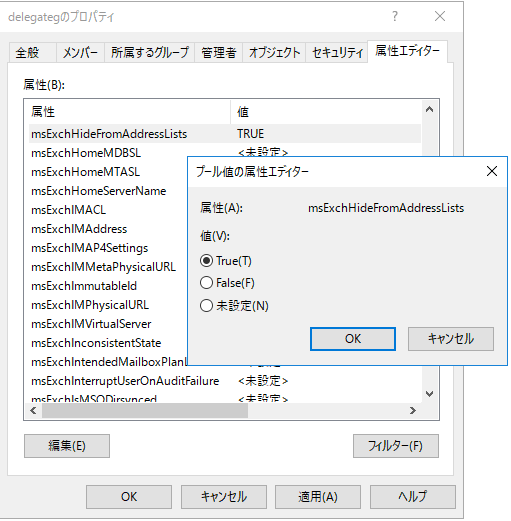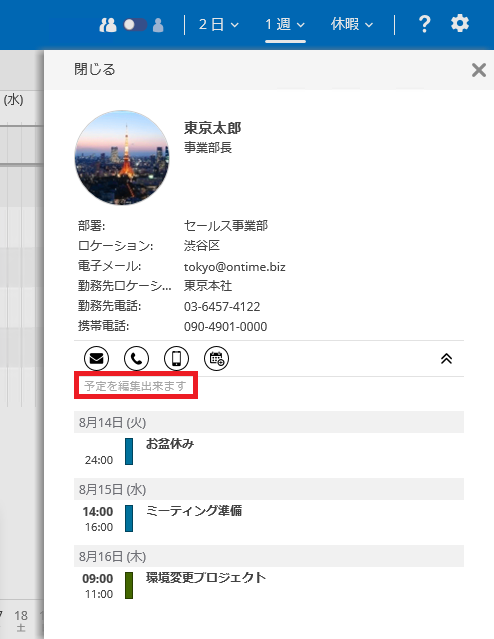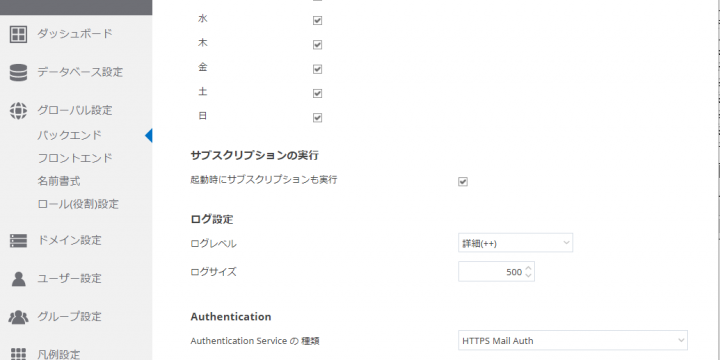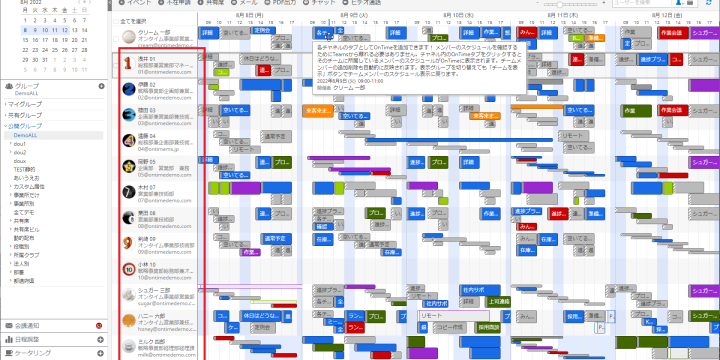予定表のアクセス権の許可にグループを利用する場合の注意点
補足)現行バージョンではOnTime管理センターにてドメインをまたいだ権限も含めロール設定が可能なため加筆しました。2020/10/23
OnTimeでのユーザー相互の予定表のアクセス権は以下の2つのマージされた権限が利用されます。
- OnTime管理センターの「グローバル設定/ロール(役割)設定」で設定されたアクセス権を利用出来ます。
詳細は設定マニュアルを参照ください。→OnTime最新版プログラムと各種マニュアル - OutlookやExchangeのコマンドレットから設定したアクセス権もそのまま利用されます。
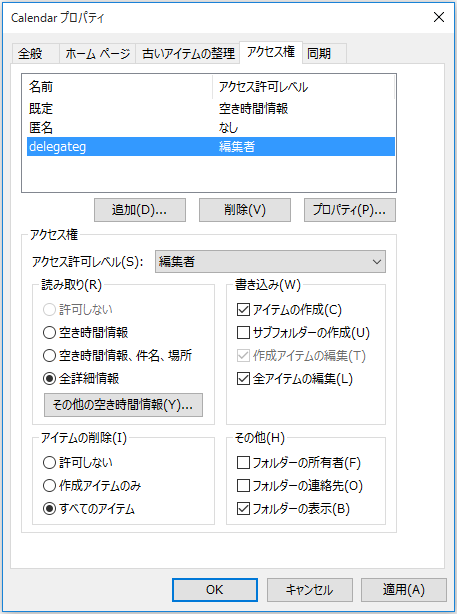 なのでExchange環境及びOnTime環境の個別にアクセス権を設定する必要がないのはご存知の通りです。
なのでExchange環境及びOnTime環境の個別にアクセス権を設定する必要がないのはご存知の通りです。
但しOutlookでアクセス権の付与にグループをご利用になる際は以下の2点をご注意下さい。
1.メールアドレスを必ず設定します。
OnTimeがアクセス権の同期を行う際、グループの場合は電子メール属性を参照しますので必ず電子メールを登録を行って下さい。
2.msExchHideFromAddressListsを設定しない。
予定表のアクセス権の付与だけでなくGALに表示させたくない場合にmsExchHideFromAddressLists属性を使用されることがあります。OnTimeがアクセス権の同期を行う際はユーザーと同じくGALを参照して対象となるメンバーなどを参照します。なので必ず「未設定」に設定しているグループをアクセス権にご利用下さい。
設定後の反映は深夜2時の同期で反映します。
アクセス権をすぐに反映する必要がある場合はOnTime管理センターからPermission Sync(アクセス権同期)を実行して下さい。通常は深夜2時の同期で反映します。
正しく反映された場合はOnTimeの各ユーザーのプロファイル画面で確認出来ます。下図は操作している人が権限を付与されたのでOnTime上でも編集出来ることが確認出来ます。